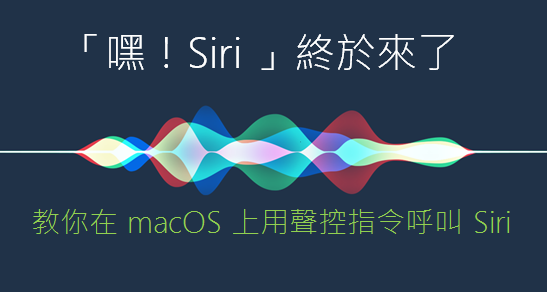macOS Sierra 更新後終於加入 Siri 語音助理功能,Siri 是一個可以用語音請她回答各種問題或動作的功能,譬如請她幫妳導航路線、播放音樂、設定行事曆、查天氣、在FB上貼文甚至調整螢幕亮度都能辦到,讓很多操作都可以在不影響目前工作的情況下讓 Siri 幫你執行,稍加幾個設定步驟後也能把 iOS 上的「嘿!Siri」功能在 macOS Sierra 上使用,喜歡用 Siri 的朋友一定要試試看。

如何啟用 Siri 功能
更新到 macOS Sierra 後,在「系統偏好設定」裡面找到 Siri 圖示,點選進去後勾選「啟用 Siri」就可開始使用,預設呼叫 Siri 的快速鍵為 Command+空白鍵,如果想要用語音呼叫的話,繼續往下看。

使用 Hey Siri 語音指令呼叫 Siri
Step 1
在「系統偏好設定」選擇【鍵盤】,並在﹝聽寫﹞設定裡面把聽寫功能選擇為開啟,並勾選「使用進階聽寫」,此時系統會詢問下載進階聽寫檔案,等候下載完成後也把語言選擇為「中文(國語-台灣)」。

Step 2
在「系統偏好設定」選擇【鍵盤】,在﹝聽寫﹞項目裡面勾選「啟用聽寫關鍵字詞句」,內容可以輸入例如你好、哈囉、嘿…等等由你自定,接著點選「聽寫指令」

Step 3
先勾選左下角的「啟用進階指令」並按 + 新增指令,並在右邊的欄位輸入當我說(這邊我稱呼 Siri 為伙計),使用時機設定為任何應用程式,執行選擇「打開 Finder項目」並在應用程式裡面選擇 Siri。設定好了以後按【完成】。


這裡就完成整個設定步驟,以我的設定方式只要對電腦說「嘿!伙計」(重要!! 嘿要念成「黑」才會有反應) Siri 就會自動出現啦!

macOS Siri 功能一覽